이 포스팅은 쿠팡 파트너스 활동의 일환으로 수수료를 지급받을 수 있습니다.
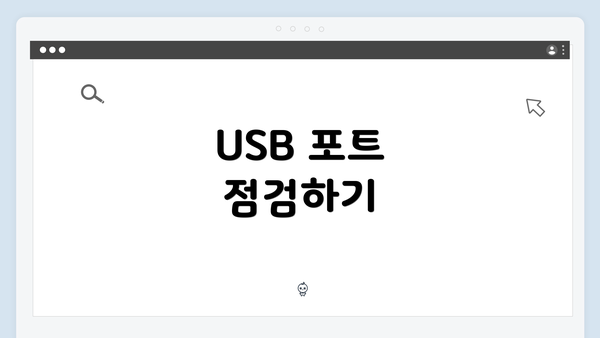
USB 포트 점검하기
윈도우10을 설치하는 과정에서 USB가 인식되지 않는 경우, 가장 먼저 USB 포트를 점검하는 것이 중요하다. PC에 연결된 USB 포트가 정상적으로 작동하는지를 확인해야 하는 이유는 여러 가지가 있다. USB 포트가 고장 나면 당연히 USB 장치가 인식되지 않을 것이다.
첫 번째로, 사용 중인 다른 USB 장치를 연결하여 포트가 작동하는지를 확인할 수 있다. 예를 들어, 다른 USB 메모리나 키보드 등을 연결해서 신호가 들어오는지 테스트하는 방법이 있다. 두 번째로, USB 장치를 다른 컴퓨터에 연결하여 해당 USB 장치에 문제가 있는지를 판별할 수 있다. 이러한 방법으로 USB 포트가 원인인지 아닌지를 간접적으로 확인할 수 있다.
만약 다른 장치를 통해 확인해도 USB 포트가 문제라면, 포트를 교체해 보거나 메인보드를 점검하는 것이 필요하다. 어떤 경우에는 전면 포트가 후면 포트에 비해 인식이 잘 안 되는 경우도 있으므로 포트의 위치도 고려해 사용할 것을 권장한다. 이러한 초기 점검이 성공적으로 이루어질 경우, 다음 단계로 넘어가 USB 드라이브의 문제를 살펴볼 수 있다.
설치 미디어 준비하기
USB 메모리를 사용하여 윈도우 10을 설치할 때, 그 준비 과정은 매우 중요해요. 설치 미디어가 제대로 준비되지 않으면 USB 인식 불량 문제를 경험할 수 있고, 이는 설치 과정 전체에 영향을 미칠 수 있어요. 그럼 설치 미디어를 어떻게 준비해야 하는지, 단계별로 살펴볼까요?
-
USB 드라이브 선택하기
최소 8GB 이상의 용량을 가진 USB 드라이브를 준비해야 해요. 그보다 작은 용량의 드라이브는 설치 파일을 모두 담을 수 없기 때문에 문제가 발생할 수 있죠. 또한, USB 드라이브는 가능하면 파일이 없다거나 중요한 데이터가 없을 때 사용하는 것이 좋습니다. 설치 과정에서 USB 드라이브의 모든 데이터가 삭제되기 때문이에요. -
윈도우 10 다운로드하기
Microsoft의 공식 웹사이트에 방문하여 윈도우 10 설치 미디어 도구를 다운로드하세요. 이 도구는 윈도우를 USB 드라이브에 설치하는 과정을 돕는 역할을 해요. 다운로드 후, 도구를 실행하고 ‘다른 PC용 설치 미디어 만들기(USB 플래시 드라이브, DVD 또는 ISO 파일)’를 선택해주세요. -
미디어 생성하기
언어, 버전, 아키텍처(32비트 또는 64비트)를 선택하는 단계가 있어요. 일반적으로 최신 버전이 기본 설정이니 그대로 두시면 돼요. 여기서 USB 드라이브를 선택하고, 도구가 설치 미디어를 생성할 수 있도록 기다리면 됩니다. 이 과정에서 특히 USB 드라이브가 올바르게 연결되었고, 인식되고 있는지 확인하는 것이 중요해요. -
검증 및 문제 해결
USB 드라이브에 제대로 설치 미디어가 생성되었는지 확인하기 위해, 다른 컴퓨터에 연결해 보세요. 설치 미디어가 올바르게 준비되었다면, “이 컴퓨터에서 부팅하기” 메뉴 옵션에서 USB를 선택할 수 있어야 해요. 만약 여기서 인식하지 못한다면, USB 드라이브의 포트나 자체 문제일 수 있으니 다른 USB 포트를 시도해보는 것도 좋은 방법이에요. -
안전한 제거와 보관
USB 드라이브의 준비가 완료되면, 항상 ‘안전하게 제거’ 기능을 사용하세요. 이로 인해 USB 드라이브에 데이터 손실이 발생하지 않도록 도와줄 수 있어요. 준비된 드라이브는 적절한 장소에 보관하여 다음 설치 시에도 문제 없이 사용할 수 있도록 하시면 좋겠습니다.
설치 미디어를 적절하게 준비하는 것이 USB 인식 문제를 최소화하는 핵심이예요. 이 과정에서 실수가 일어나지 않도록 주의하고, 모든 단계를 하나씩 점검해보세요. 이렇게 철저하게 준비한 USB 드라이브는 안정적인 윈도우 10 설치를 도와줄 것입니다.
BIOS 설정 점검하기
USB 인식 불량 문제를 해결하기 위해서는 BIOS 설정이 매우 중요해요. BIOS는 컴퓨터의 기본 설정을 관리하는 프로그램으로, USB 장치의 인식 여부와 관련된 여러 옵션들이 존재해요. 여기서는 BIOS 설정 점검을 통해 USB 인식 문제를 해결할 수 있는 방법을 상세히 살펴보려고 해요.
BIOS 설정 체크리스트
아래의 표를 통해 BIOS에서 확인해야 할 주요 설정 사항들을 간단히 정리해볼게요.
| 설정 항목 | 설명 | 확인 방법 |
|---|---|---|
| USB Legacy Support | USB 장치가 운영체제 부팅 전에 인식되도록 도와주는 기능이에요. 활성화되어 있어야 해요. | BIOS 메뉴에서 ‘Advanced’ 섹션 확인 |
| Fast Boot | 이 설정이 활성화되면 부팅 속도가 빨라지지만, USB 장치 인식에 문제가 발생할 수 있어요. 비활성화해보세요. | ‘Boot’ 섹션에서 ‘Fast Boot’ 옵션 확인 |
| Secure Boot | 보안 부팅 설정으로, 불법적인 방법으로 부팅을 방지하는 기능이에요. USB 부팅 시 문제가 발생할 수 있어요. 필요할 경우 비활성화하세요. | ‘Security’ 메뉴에서 ‘Secure Boot’ 옵션 확인 |
| Boot Order | 부팅 순서가 잘못 설정되어 USB 장치가 우선적으로 인식되지 않을 수 있어요. USB를 첫 번째로 설정해요. | ‘Boot’ 섹션에서 부팅 순서 확인 |
| UEFI/Legacy Mode | 시스템이 UEFI 모드인지 Legacy 모드인지 확인하세요. USB 장치에 따라 설정을 변경해야 할 수 있어요. | ‘Boot’ 섹션에서 UEFI/Legacy 설정 확인 |
설정 변경하기
-
전원 켜기: 컴퓨터를 다시 시작하고 BIOS에 진입하기 위한 키(DEL, F2 등)를 눌러요.
-
설정 확인: 위의 체크리스트를 참고하여 각 사항들을 설정하고 변경할 내용을 기억해요.
-
변경 저장: 모든 설정을 마친 후에는 반드시 변경 내용을 저장하고 BIOS를 종료해요.
-
재부팅: 컴퓨터가 재부팅될 때 USB 장치를 연결한 상태에서 부팅해보세요.
추가 팁
-
BIOS 업데이트: 최신 BIOS 버전으로 업데이트하면 USB 관련 문제를 해결하는 데 도움을 줄 수 있어요. 제조사 웹사이트에서 원하는 모델의 최신 BIOS를 다운로드해요.
-
전문가에게 문의: BIOS 설정에 익숙하지 않다면, 전문가에게 문의하여 도움을 받는 것이 좋아요.
이 과정을 통해 USB 인식 문제를 해결할 수 있는 가능성이 높아져요. USB 인식 불량 문제는 BIOS 설정을 통해 대부분 해결할 수 있어요.
잘 확인하고 설정해보세요! 문제가 지속된다면, 다른 원인을 찾아보는 것이 좋아요.
드라이버 업데이트 확인하기
드라이버는 컴퓨터 하드웨어와 운영 체제 간의 통신을 원활하게 해주는 중요한 소프트웨어에요. USB 인식 불량 문제를 해결하기 위해서는 드라이버를 업데이트하는 것이 필수적이에요. 다음의 단계들을 통해 드라이버 업데이트를 확인하고, USB 인식 문제를 해결하는 데 도움을 줄 수 있어요.
-
장치 관리자 열기
- 시작 메뉴에서 “장치 관리자”를 검색하여 실행하세요.
- 장치 관리자에서 USB 관련 설정을 찾을 수 있어요.
-
USB 컨트롤러 찾기
- “유니버설 직렬 버스 컨트롤러” 항목을 찾아 클릭하세요. 이곳에서 USB 포트 및 장치 목록을 확인할 수 있어요.
-
드라이버 업데이트 옵션 선택
- USB 장치 중 하나를 마우스 오른쪽 버튼으로 클릭한 후 “드라이버 업데이트”를 선택하세요.
- 두 가지 옵션이 나오는데, “자동으로 드라이버 소프트웨어 검색”을 선택하세요.
-
업데이트 확인 및 설치
- 시스템이 최신 드라이버를 자동으로 검색하고 설치하도록 하세요.
- 만약 업데이트가 필요하다면, 설치하라는 메시지가 나타나요.
-
재부팅
- 드라이버 업데이트 후, 컴퓨터를 재부팅하세요. 이 과정이 필요할 수 있어요.
-
USB 장치 재연결
- 재부팅 후 USB 장치를 다시 연결하여 인식이 제대로 되는지 확인하세요.
추가 팁
-
제조사 웹사이트 이용: 최신 드라이버를 찾으려면 하드웨어 제조사의 공식 웹사이트를 방문해 보는 것도 좋아요. 직접 다운로드하여 설치하면 보다 안정적인 드라이버를 사용할 수 있어요.
-
드라이버 복원: 만약 드라이버 업데이트 후 문제가 발생한다면 장치 관리자에서 “드라이버 복원” 기능을 사용하여 이전 버전으로 돌아갈 수 있어요.
-
정기적인 업데이트: USB 드라이버는 정기적으로 업데이트하는 것이 좋습니다. 시간이 지남에 따라 새로운 드라이버가 출시되니 확인하는 습관을 들이세요.
-
호환성 검사: 기존에 사용하던 드라이버가 윈도우 10과 호환되는지 확인하는 것이 중요해요. 호환되지 않을 경우 USB 문제를 일으킬 수 있어요.
드라이버 문제는 USB 인식 불량의 주요 원인 중 하나에요. 최신 드라이버를 설치함으로써 문제를 해결할 수 있는 가능성을 높일 수 있답니다.
언제나 USB 관련 문제가 발생하면 먼저 드라이버부터 체크하고 업데이트하는 것이 좋은 방법이에요. 문제가 지속된다면 다른 원인도 점검해 보는 것이 좋답니다.
USB 인식 문제의 주요 원인 분석
USB 인식 불량 문제는 윈도우10 설치 과정에서 꽤 고통스러운 문제 중 하나인데요. 이 문제를 해결하기 위해서는 USB가 인식되지 않는 여러 원인을 이해하는 것이 중요해요. 이번에는 USB 인식 문제의 주요 원인을 심도 있게 분석해보겠습니다.
1. USB 포트 문제
- 물리적 손상: USB 포트가 손상되었거나 이물질이 끼어 있어 제대로 연결이 되지 않을 수 있어요.
- 전원 공급 문제: USB 포트가 전원을 제대로 공급받지 못해 인식되지 않을 수 있는데, 특히 USB 3.0 포트에서 문제가 발생할 수 있어요.
2. USB 장치 문제
- 불량 USB: USB 저장 장치 자체에 결함이 있을 수도 있어요. 다른 컴퓨터에서 확인해보거나 다른 USB 장치를 사용해보는 것이 좋습니다.
- 용량 초과: 사용하고 있는 USB의 용량이 초과되어 있거나, 포맷이 잘못되어 있어서 인식되지 않을 수 있어요. 특히 FAT32 포맷으로 초기화해야 윈도우 설치 미디어로 사용이 가능해요.
3. BIOS 설정
- Legacy USB 지원 비활성화: BIOS 설정에서 Legacy USB 지원이 꺼져 있을 경우, USB 장치를 인식하지 못하는 경우가 많아요. BIOS에 들어가서 해당 설정을 활성화해야 해요.
- UEFI 모드 문제: UEFI에서 부팅할 때 Secure Boot가 활성화되어 있으면 USB 장치가 인식되지 않을 수 있어요. 이 경우 Secure Boot를 비활성화하는 것이 필요해요.
4. 드라이버 문제
- 오래된 드라이버: USB 드라이버가 오래된 경우, 인식 문제가 발생할 수 있어요. 이럴 때는 최신 드라이버로 업데이트하는 것이 중요합니다.
- 호환성 문제: 특정 USB 장치와 현재 사용 중인 운영 체제와의 호환성 문제로 인해 인식되지 않을 수 있어요.
5. 소프트웨어 문제
- 윈도우 업데이트 미비: 최신 윈도우 업데이트가 설치되어 있지 않으면 USB 장치 인식 문제를 초래할 수 있어요. 정기적으로 업데이트를 체크하는 것이 필수입니다.
- 설치 미디어의 문제: 설치 미디어가 손상되거나 불완전하게 만들어졌다면 USB 인식에 문제가 생길 수 있어요. 이 경우 새롭게 미디어를 제작해야 할 수도 있어요.
USB 인식 문제의 원인은 여러 가지가 있지만, 각각의 원인을 차근차근 살펴보면 문제를 해결하는 데 큰 도움이 될 거예요.
이렇듯 USB 인식 문제는 다양한 요인에 의해 발생할 수 있습니다. 각 원인을 하나씩 점검해 나가면서 해결책을 모색하는 것이 중요해요. 그러면 윈도우10 설치를 순조롭게 진행할 수 있을 거예요!
요약
USB 인식 문제는 물리적 손상, 장치 고장, BIOS 설정, 드라이버 문제, 소프트웨어 문제 등 여러 가지 원인으로 발생할 수 있어요. 각 문제에 대한 해결책을 점검하는 과정을 통해 성공적인 윈도우10 설치를 할 수 있습니다. 다양한 각도에서 접근해 보세요!
흥미로운 내용이나 더 알고 싶은 사항이 있으시면 언제든지 질문해 주세요!
자주 묻는 질문 Q&A
Q1: USB 포트를 점검하는 방법은 무엇인가요?
A1: USB 포트를 점검하려면 다른 USB 장치를 연결하여 포트가 작동하는지 확인하거나, USB 장치를 다른 컴퓨터에 연결해 문제가 있는지 판별할 수 있습니다.
Q2: 윈도우 10 설치 미디어를 준비할 때 주의해야 할 점은 무엇인가요?
A2: 설치 미디어를 준비할 때는 최소 8GB 이상의 용량을 가진 USB 드라이브를 사용해야 하며, 중요한 데이터는 없도록 해야 합니다. 설치 과정 중 USB 드라이브의 모든 데이터가 삭제됩니다.
Q3: USB 인식 문제를 해결하기 위한 BIOS 설정은 어떤 것들이 있나요?
A3: USB 인식 문제 해결을 위한 BIOS 설정에는 USB Legacy Support 활성화, Fast Boot 비활성화, Secure Boot 비활성화, Boot Order에서 USB 우선 설정 등이 있습니다.
이 콘텐츠는 저작권법의 보호를 받는 바, 무단 전재, 복사, 배포 등을 금합니다.